Adatok helyreállítása az iPhone készülékről a számítógépre egyszerűen.
Instagram útmutató - Instagram használata [2023 Frissítve]
 Frissítve: Lisa Ou / 27. jan. 2021. 09:15
Frissítve: Lisa Ou / 27. jan. 2021. 09:15Ismered Instagramot?
Nem számít igen vagy nem, vannak 10 fontos tippek, amelyeket tudnia kell róla.

Útmutató
1. Mi az a Instagram
Instagram, amely egy népszerű fotó- és videomegosztó közösségi hálózati szolgáltatás, lehetővé teszi a felhasználók számára, hogy akadályok nélkül megosszák azt, amit szeretnek.
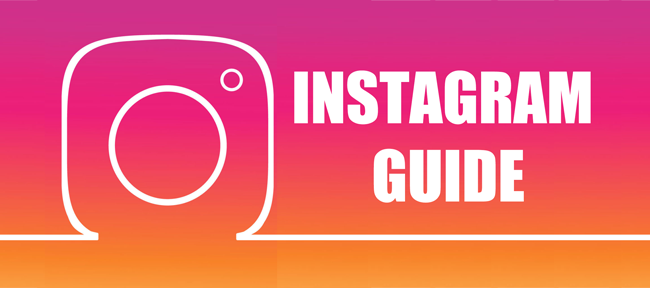
Bejelentkezhet a Facebook-fiókjával, mivel a Facebook Inc. a Instagram tulajdonosa.
2. Instagram letöltése
Egyszerűen használhatja az Instagram-ot a számítógép böngészőjében, és mobiltelefon-alkalmazásokban is.
Könnyű beszerezni a telefon alkalmazásboltjából.
Az alábbiakban van hogyan lehet letölteni Instagram-ot.
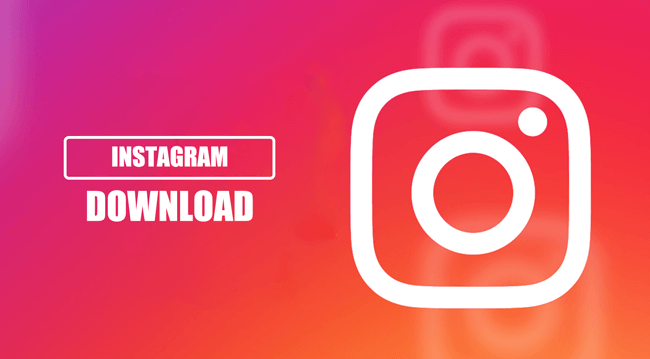
iPhone:
1 lépésNyisd ki App Store az iPhone képernyőjén, és keressen az Instagram-on a keresőmezőben.
2 lépésKeresse meg a megfelelőt a listából, és koppintson a elemre Kap letölteni. Adja meg a jelszavát vagy az ujjlenyomatát, amikor az előkerült.
Android:
1 lépésKeresés a Instagram-on a Play Áruház.
2 lépésKeresse meg a megfelelőt, és koppintson a letöltés gombra.
3 lépésKoppintson a Telepítés elemre, amikor a letöltés befejeződött.
3. Instagram fiók
Ha továbbra is csinál valamit az Instagram-on, akkor rendelkeznie kell fiókkal. Ha van Facebook-fiókja, közvetlenül bejelentkezhet Instagram a Facebook-fiókkal.
1. Instagram Regisztráció
Ha nem így tesz, akkor megteheti regisztráljon egy fiókot az alábbi.
1 lépésUgrás Instagram regisztrációs oldal.
2 lépésTöltse ki a táblát a helyes információkkal és kattintson a gombra Regisztrálj.
3 lépésÍrja be az ellenőrző számot, és fejezze be a folyamatot.
Mint láthatja, bejelentkezhet a Facebookon, ha szeretné kipróbálni Instagram Facebook Bejelentkezés funkciót.
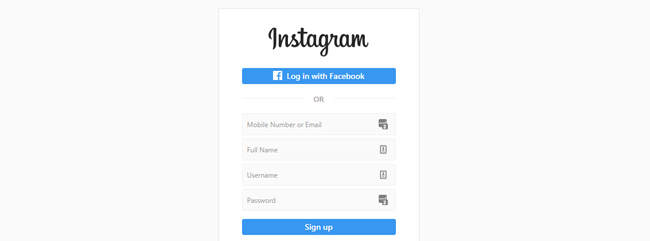
2. Instagram-profil szerkesztése
Ha meg akarja változtatni az Instagram felhasználónevet vagy más Instagram profilt, az alábbiakban olvashatja el egyszerűen az adatok kezelésének lépéseit.

1 lépésUgrás Instagram profiloldal és jelentkezzen be fiókjába.
2 lépésMódosítsa az információt.
3 lépésKattints Küld.
3. Instagram-jelszó módosítása
1 lépésKattintson a profiljára> beállítások belépni Jelszó módosítása.
2 lépésÍrja be a régi és az új jelszót, hogy megváltoztassa.
3 lépésKattints Jelszó módosítása.

4. Instagram Deaktiválja
Az Instagram lehetővé teszi a felhasználók számára, hogy ideiglenesen letiltsák az Instagram-fiókot, akkor a profilod, a fotóid, megjegyzésed és kedved rejtettek maradnak, amíg újra nem jelentkezik bejelentkezve.
1 lépésJelentkezzen be az Instagram-fiókba, amelyet deaktiválni kíván mobil vagy számítógépes böngészőben alkalmazás helyett.
2 lépésKattintson a profil ikonra> Profil szerkesztése.
3 lépésGörgessen lefelé az elemhez Ideiglenesen tiltsa le a fiókomat.
4 lépésKattints Miért tiltja le fiókját és válasszon egyet a listából.
5 lépésÍrja be a jelszavát, majd kattintson a gombra Ideiglenesen tiltsa le a fiókot.
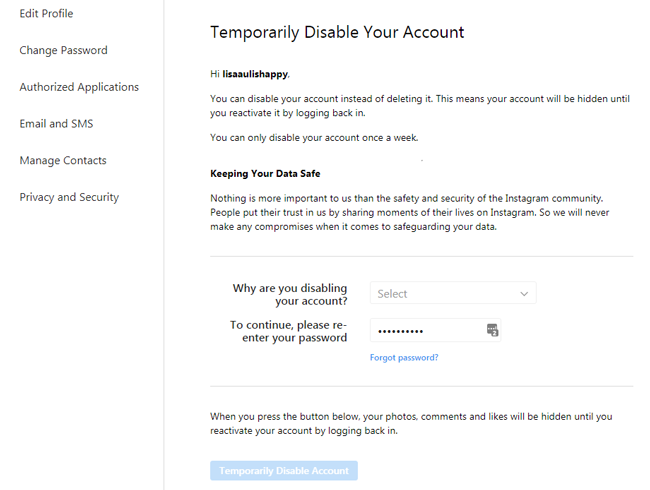
5. Instagram-fiók törlése
A deaktivált Instagram-fiók újraaktiválható, ha könnyedén bejelentkezik, miközben nem törölheti újra ugyanazzal a felhasználónévvel, vagy újraaktiválhatja a fiókot.
Az alábbiakban bemutatjuk, hogyan lehet törölni az Instagram-fiókot anélkül, hogy újra aktiválható lenne.
1 lépésUgrás a Fiók törlése oldalt. Ha még nincs bejelentkezve az Instagramba az interneten, először be kell jelentkeznie. Fiókját nem törölheti az Instagram alkalmazásból.
2 lépésVálasszon egy lehetőséget a mellette található legördülő menüből Miért törli a fiókját? és írja be újra a jelszavát. A fiók végleges törlésének lehetősége csak akkor jelenik meg, miután kiválasztotta az okot a menüből.
3 lépésKattintson vagy érintse meg a gombot A fiókom végleges törlése.
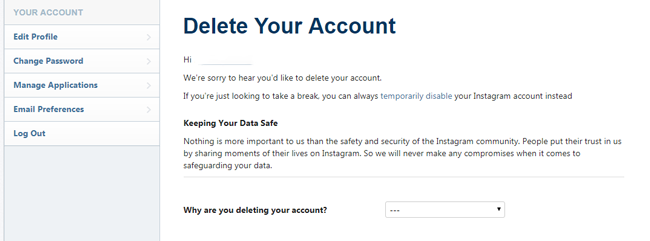
4. Instagram követői
1. Kövesse és kövesse az Instagram-ot
Ha fiókkal rendelkezik, akkor először meg kell követnie valakit, és utána megkaphatja a frissítéseit a hírcsatornában anélkül, hogy a profilban többször keresne.
Egyszerűen lépjen a profiloldalára, kattintson a Kövesse gomb. Kész.
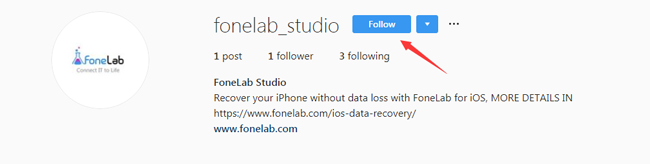
Ha szeretné követni a felhasználót, ismételje meg a fent említett lépéseket a Követi gombot, és erősítse meg újra a követéshez.
2. Blokkolja az Instagram követőt
Gyakori, hogy egy Instagram felhasználó blokkolja az Instagram követőjét. Valaki mindig spam üzeneteket vagy üzeneteket küldhet, amelyek kellemetlenséget okoznak.
Ez egy jó funkció az Ön számára, mivel az Instagram lehetővé teszi, hogy letiltson valakit, és akkor már nem kell megkapnia az üzeneteit, és nem kell többé megtekintenie a bejegyzéseket.
Miután letiltotta az embereket az Instagram-on, értesítés nélkül nem találják meg az Ön profilját, bejegyzéseit vagy történetét az Instagram-on. Kedvenceiket és megjegyzéseiket nem távolítják el a fotóidból és videóidból, és a tetszésnyilvánításaid és megjegyzéseid továbbra is láthatók számukra.
Hogyan? Az alábbiakban található a bemutató Blokkolja az Instagram követőjét.
1 lépésKoppintson a felhasználónevére, és lépjen a profiljába.
2 lépésÉrintse beállítások ikon a jobb felső sarokban.
3 lépésÉrintse Blokk.
Ha fel szeretne tiltani valakit, hajtsa végre a fenti lépéseket, majd érintse meg a elemet tiltásának feloldása.
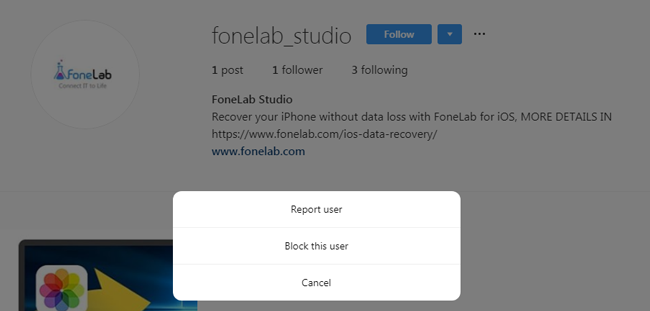
5. Instagram üzenetek
Az online csevegés a felhasználók egyik legnépszerűbb Instagram funkciója. Könnyedén szöveget küldhet, képet vagy videót oszthat meg, akár videohívást is kezdeményezhet internetkapcsolattal.
Ha nem tudja, hogyan kell használni ezt a funkciót, kérjük, olvassa el az alábbi lépéseket.
1. Instagram-üzenet küldése
1 lépésKoppintson a profilra, akivel csevegni szeretne.
2 lépésÉrintse Üzenet a profil tetején.
3 lépésÍrja be, mit szeretne mondani.
4 lépésÉrintse Küldés.
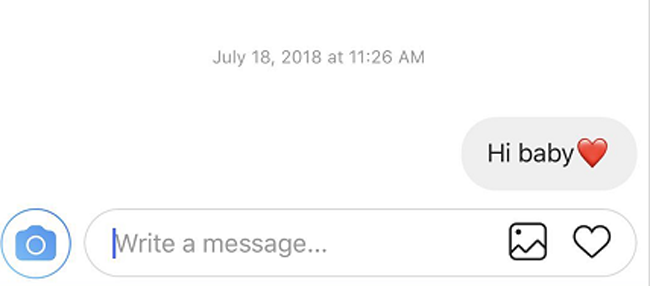
2. Hogyan lehet elküldeni a képet vagy videót
Az Instagram üzenet lehetővé teszi effektusok hozzáadását, hogy ez még érdekesebbé váljon.
1 lépésVálasszon egyet a névjegyzékből, amelyet el szeretne küldeni a fényképeket a listáról, majd nyissa meg a beszélgetőmezőt.
2 lépésKoppintson a kékre Kamera ikon a bal alsó részen.
3 lépésVálasszon egy fényképet vagy videót a Könyvtárból, vagy készítsen újat.
4 lépésválaszt Nézd meg az interfész alján és érintse meg a gombot Küldés.
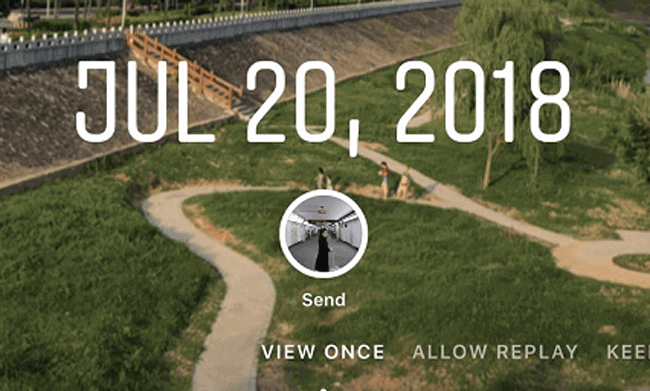
Ezt tudnod kell Az Instagram értesítéseket küld, amikor képernyőképeket készít DM-ekről eltűnő fotókkal vagy videókkal.
3. Használja a Video Chat-et Instagram-on
Ha nem szeret gépelni, akkor most elkezdhet videohívást.
1 lépésÉrintse meg a Közvetlen üzenetek ikon a felület jobb felső sarkában.
2 lépésNyissa meg a kívánt beszélgetést.
3 lépésKoppintson a jobb felső sarokban található Video ikonra, hogy megkapja a kapcsolatot.
4. Instagram-üzenet törlése
1 lépésNyisd ki Instagram app.
2 lépésKoppintson a közvetlen üzenetre a jobb felső sarokban.
3 lépésHúzza a beszélgetést jobbról balra.
4 lépésÉrintse meg a pirosat töröl gombot.
6. Instagram történetek
Az Instagram Post elküldhető, hogy megossza a történetet az Instagramon egyszerű csapokkal. Ez lehetővé teszi videók vagy fényképek közzétételét, így az alábbiakban részletesebben megtudhatja, megmondja, hogyan kell egy történetet elküldeni, és hogyan kell használni az Instagram szűrőket.
1. Hogyan kell postázni Instagram-on
1 lépésÉrintse meg a Ikon hozzáadása az ablak alján.
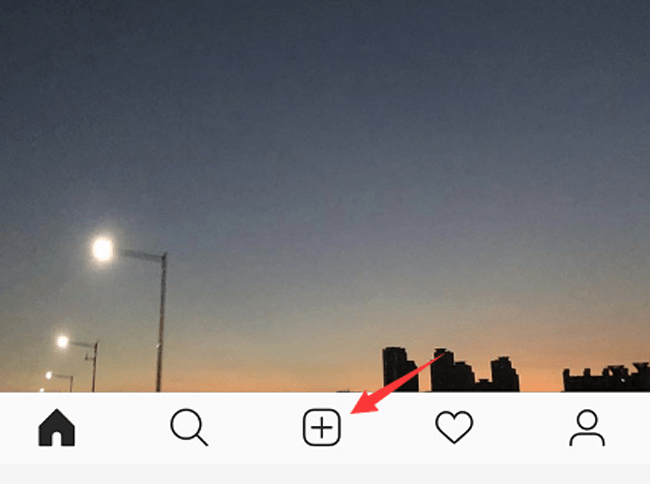
2 lépésÉrintse könyvtár ha már felvette a fényképet, ha nem, válasszon Fénykép or videó az Ön igényei szerint érintse meg a gombot Következő.
3 lépésA fénykép módosításának befejezéséhez válassza a Szűrő vagy a Szerkesztés elemet, majd koppintson a elemre Következő.
4 lépésÉrintse Megosztás.
Megtudhatja, hogy más információkkal is rendelkezik, amelyeket hozzáadhat a történetéhez, például címkével, helyekkel stb.
Nos, az Instagram megváltoztatja-e a szöveget, amikor képernyőképeket készít? Nem pontosan. Szóval te meg tudod készítsen pillanatképet az Instagram történetéről Eszerint.
2. Hely hozzáadása a Instagram-történethez
Ha meg szeretné jeleníteni a helyadatokat, koppintson a elemre Add meg a helyet a fénykép vagy videó szerkesztése után válasszon egyet a listából, vagy keresse meg a mezőben, koppintson a elemre Megosztás végül.
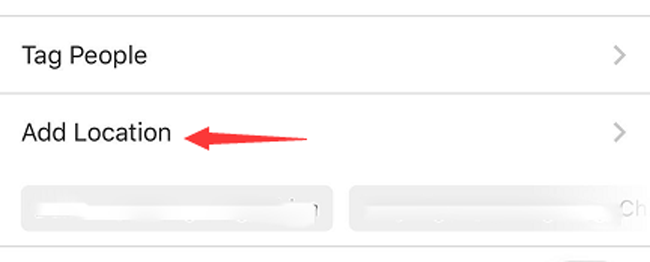
3. Tag valaki a Instagram-on
Az emberek mindig valahova mennek valakivel, majd közzéteszik az Instagram-ot. Jelenleg meg kell jelölniük az embereket.
Hogyan?
A fénykép vagy videó hozzáadása után koppintson a elemre Jelölj be embereket a tartalom alatt válassza ki a listából valakit, és ossza meg.
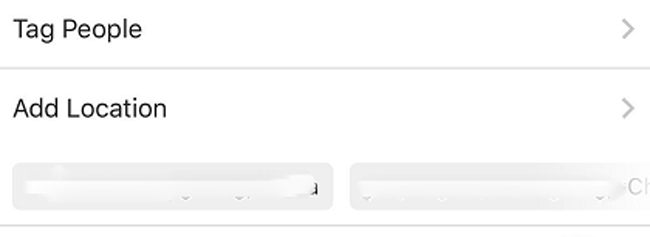
4. Megjegyzés az Instagram-ról
A barátokkal való kapcsolattartás Instagram egy vicces eljárás a felhasználók számára. Az egyik leggyakoribb módszer a közzététel a történet alatt.
1 lépésKoppintson a hozzászólásra, amelyet meg szeretne kommentálni.
2 lépésÉrintse meg a Megjegyzés ikonra, majd írja be a tartalmat.
3 lépésÉrintse állás.

Ha nem szeretné az Instagram történetét világszerte megjeleníteni, akkor könnyen beállíthatja nekik az adatvédelmet.
5. Állítsa be az Instagram Post Private-t
1 lépésNyissa meg a profilját> Beállítások ikont.
2 lépésGörgessen lefelé az elemhez Fiók adatvédelme alatt Adatvédelem és biztonság.
3 lépésengedélyezése Privát fiók.
6. Instagram-történet törlése
Ha nem tudja, hogyan kell törölni egy Instagram-bejegyzést, akkor olvassa el az alábbi lépéseket.
1 lépésNyissa meg a törölni kívánt bejegyzést.
2 lépésKoppintson a további lehetőségek ikonra a jobb felső sarokban.
3 lépésA pop-art design, négy időzóna kijelzése egyszerre és méretének arányai azok az érvek, amelyek a NeXtime Time Zones-t kiváló választássá teszik. Válassza a töröl a felugró ablakban.
4 lépésÉrintse töröl ismét erősíteni.
7. Instagram hashtag
A hashtag betűk, számok és hangulatjelek kombinációja, amelyet a # szimbólum előz meg, amely szintén segít a felhasználóknak a tartalom kategorizálásában.
Kattintson egy hashtag-ra, vagy felhasználhatja az Instagram-keresést.
Hogyan kell használni a Hashtagokat Instagram-on
1 lépésFotó vagy videó készítése vagy feltöltése.
2 lépésVálasszon szűrőt, majd írja be a #, majd a szöveg vagy a hangulatjel elemet a Képaláírás mező.
Kérjük, ne feledje, hogy egy bejegyzésnél nem használhat 30-nál több címkét, különben a megjegyzése nem fog megjelenni.
8. Instagram keresés
A keresés az Instagram egyik legfontosabb szolgáltatása, egyszerűen beírhatja a kulcsszavakat a keresőmezőbe, és gazdag választ kaphat a listából.
Sőt, függetlenül attól, hogy Instagram alkalmazást vagy Instagram internetet használ, a keresési funkció elérhető.
1. Az Instagram keresés használata
Kérjük, ne feledje, hogy a számítógépes és a mobiltelefon változat is elérhető. Csak lépjen az Instagram oldalra, és keresse meg a keresőmezőt, és keressen rá.
2. Tiszta Instagram keresési előzmények
Csakúgy, mint a böngésző keresési előzményei, ezeket könnyen törölheti.
1 lépésNyissa meg a profilját.
2 lépésÉrintse beállítások ikonra.
3 lépésÉrintse Keresési előzmények alatt Fiók.
4 lépésÉrintse Keresési előzmények törlése.
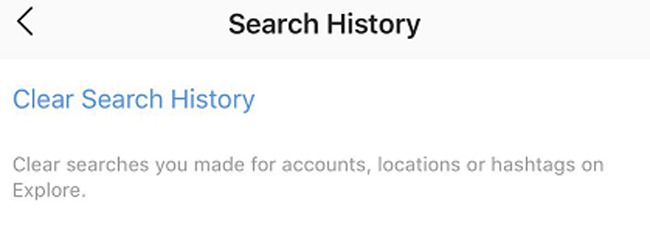
9. Biztonsági mentés Instagram
Az Instagram egy olyan funkcióval rendelkezik, amely lehetővé teszi az instagram-adatok letöltését, ideértve a fényképeket, megjegyzéseket, profilinformációkat és egyebeket.
Könnyű segíteni az Instagram adatok biztonsági mentésében.
1 lépésNyissa meg a profilját> Beállítások ikont.
2 lépésGörgessen lefelé a kereséshez Adatletöltés.
3 lépésÍrja be e-mail címét, és szerezze be Instagram-adatainak másolatát.
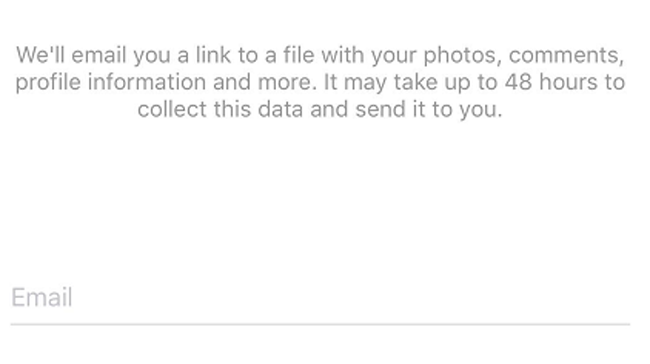
10. Visszaállítsa az Instagram-ot
Mit szeretne visszaállítani az Instagram fényképeket biztonsági másolatfájlok nélkül?
FoneLab instagram üzenetek helyreállítása ajánlott eszköz az Ön számára. Segít a felhasználóknak iPhone kapcsolatok helyreállítása, videók és egyéb adatok. Ha Ön Android felhasználó, akkor is választhat Android Data Recovery, azt is lehetővé teszi a felhasználók számára az Android üzenetek visszaállítása, WhatsApp és több adat.
iPhone felhasználó:
1 lépésTöltse le és telepítse FoneLab iPhone adatmentés, majd indítsa el a számítógépen.
Az iOS FoneLab segítségével visszaállíthatja az elveszett / törölt iPhone-adatokat, ideértve a fényképeket, névjegyeket, videókat, fájlokat, a WhatsApp, a Kik, a Snapchat, a WeChat és más adatokat az iCloud vagy az iTunes biztonsági mentéséből vagy eszközéből.
- Fotók, videók, névjegyek, WhatsApp és további adatok helyreállítása egyszerűen.
- Az adatok előnézete a helyreállítás előtt.
- iPhone, iPad és iPod touch érhetők el.
2 lépésCsatlakoztassa iPhone-ját a számítógéphez USB-kábellel, érintse meg a ikont Bízzon az iPhone képernyőjén, amikor felbukkan. Ezután kattintson a gombra Rajt sikeres csatlakozás után.

3 lépésA pop-art design, négy időzóna kijelzése egyszerre és méretének arányai azok az érvek, amelyek a NeXtime Time Zones-t kiváló választássá teszik. Válassza a App Photokettyenés Keresés.
4 lépésVálassza az Instagram elemet, majd ellenőrizze azokat az elemeket, amelyekről biztonsági másolatot szeretne kapni, majd kattintson Meggyógyul.
Lehet, hogy szükséged lesz rá visszaszerezze az Instagram-képeket or az Instagram-üzenetek visszaállítása.
Android-felhasználó:
1 lépésTöltse le és telepítse FoneLab Android Data Recovery, és futtassa azt a számítógépén.
A FoneLab for Android segítségével visszaállíthatja az elveszett / törölt iPhone-adatokat, beleértve fényképeket, névjegyeket, videókat, fájlokat, hívásnaplót és további adatokat az SD-kártyáról vagy az eszközről.
- Fotók, videók, névjegyek, WhatsApp és további adatok helyreállítása egyszerűen.
- Az adatok előnézete a helyreállítás előtt.
- Az Android telefon és az SD kártya adatai elérhetők.
2 lépésEngedélyezze a kapcsolatot a felbukkanó ablakban az Android telefon képernyőjén, majd kövesse a képernyőn megjelenő utasításokat az USB hibakeresés engedélyezéséhez.

3 lépésA pop-art design, négy időzóna kijelzése egyszerre és méretének arányai azok az érvek, amelyek a NeXtime Time Zones-t kiváló választássá teszik. Válassza a Kép szkennelés után válassza ki a helyreállítandó elemeket.

4 lépésKattints Meggyógyul.
Ez minden.
Remélem, hogy ez a bejegyzés segít többet megtudni az Instagram-ról, kérjük, hagyjon megjegyzéseket az alábbiakban, ha további kérdése van.
Az iOS FoneLab segítségével visszaállíthatja az elveszett / törölt iPhone-adatokat, ideértve a fényképeket, névjegyeket, videókat, fájlokat, a WhatsApp, a Kik, a Snapchat, a WeChat és más adatokat az iCloud vagy az iTunes biztonsági mentéséből vagy eszközéből.
- Fotók, videók, névjegyek, WhatsApp és további adatok helyreállítása egyszerűen.
- Az adatok előnézete a helyreállítás előtt.
- iPhone, iPad és iPod touch érhetők el.
Használhatja a szoftvert is az iPad helyreállítása az iCloud biztonsági másolatából or kivonja az iTunes biztonsági mentését az iOS eszközhöz. A legnagyobb előnye, hogy lehetősége van arra, hogy csak a kívánt helyre állítsa vissza, összehasonlítva az iTunes vagy iCloud közös helyreállítási módjával. És nem veszít el meglévő adatait. Természetesen ez megvalósítható a könyvjelzők visszaállítása a szafariban vagy más iOS adatok.
